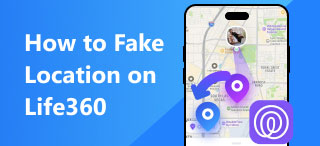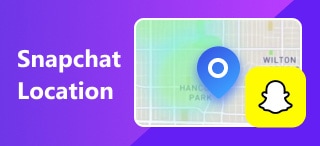iPhone에서 위치 기능을 끄는 방법: 실시간 위치 스푸핑
원할 때마다 위치 정보를 끄고 켤 수 있는 기능을 통해 기기의 위치를 완벽하게 제어할 수 있으며, 특히 위치 기반 기능을 사용하는 앱, 플랫폼, 게임의 경우 더욱 그렇습니다. 이렇게 하면 해당 앱들이 실시간 위치 추적을 중단할 뿐만 아니라 iPhone의 배터리 수명도 절약할 수 있습니다. 하지만 이 기능을 끄면 '나의 찾기'나 '지도'와 같은 iPhone에 기본 설치된 일부 앱의 작동이 어려워질 수 있습니다.
위치 기능을 켜고 끄는 것이 필요하다는 것을 이해하는 것은 필수적이며, 항상 위치 기능을 끄는 사용자와 항상 위치 기능을 켜두는 사용자 중 어떤 것을 선택할지 고민될 수 있습니다. 이 가이드가 도움이 될 것이므로, 둘 다 선택해 보세요. iPhone에서 위치 기능을 끄는 방법 똑똑하게. 따라서 네 가지 실행 가능한 방법을 제시합니다. 타사 앱, 내장 앱, 그리고 간편한 위치 스푸핑 소프트웨어 도구입니다.
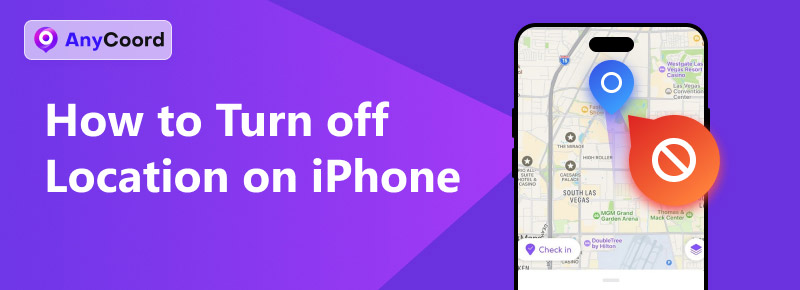
콘텐츠 탐색:
1부. iPhone에서 위치 기능을 끄는 방법
목록의 첫 번째는 사용자의 iPhone 위치 서비스를 끄는 기본 방법입니다. 이 경우 iPhone 위치 서비스를 수동으로 꺼야 합니다. 아래 단계를 참조하세요.
1단계. iPhone 설정으로 이동하여 다음을 탭하세요. 개인정보 보호 및 보안 부분.
2단계. 개인정보 보호 및 보안 섹션에 들어가면 다음을 탭하세요. 위치 서비스.
3단계. 해당 위치에서 수동으로 끌 수 있어 기기의 위치 서비스를 끌 수 있습니다.

2부. iPhone에서 시스템의 위치 기능을 끄는 방법
iPhone에서 특정 서비스에 대한 위치 기능을 끄려면 다음 단계를 따르세요. 시스템 서비스 섹션에서 위치 기능을 끄면 사용자가 특정 서비스를 선택하는 데 도움이 되며, 위치 기능을 기기에 전적으로 의존하지 않아도 됩니다.
1단계. iPhone을 엽니다 설정 그리고 당신의 장치로 가세요 개인정보 보호 및 보안 해당 섹션을 탭하여 이동하세요.
2단계. 그런 다음 그 안에서 탭하세요. 위치 서비스.
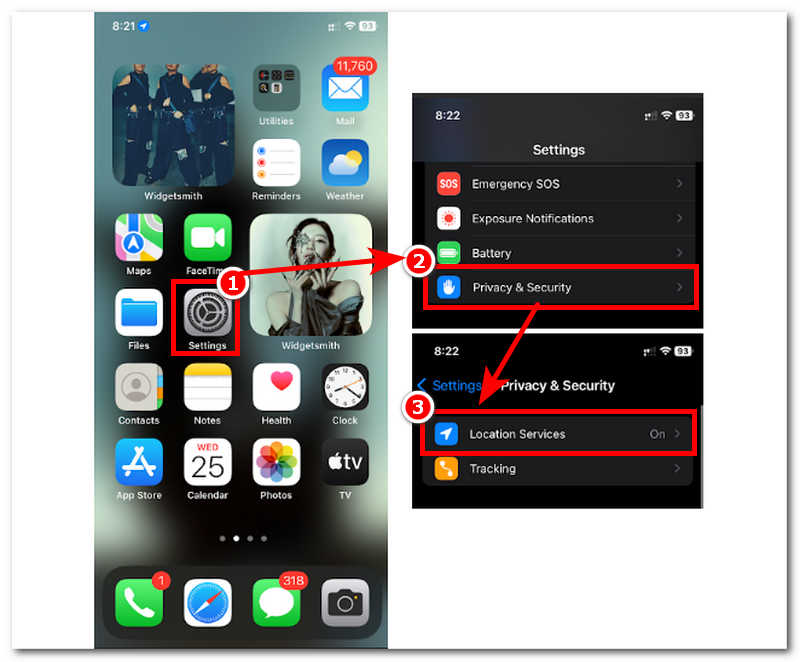
3단계. 아래로 스크롤하여 찾아 액세스하세요. 시스템 서비스 옵션.
4단계. 탭하면 기기에서 끌 수 있는 다양한 시스템 서비스가 표시됩니다. 위치 정보 사용을 차단하려는 시스템 서비스를 끄기만 하면 됩니다.
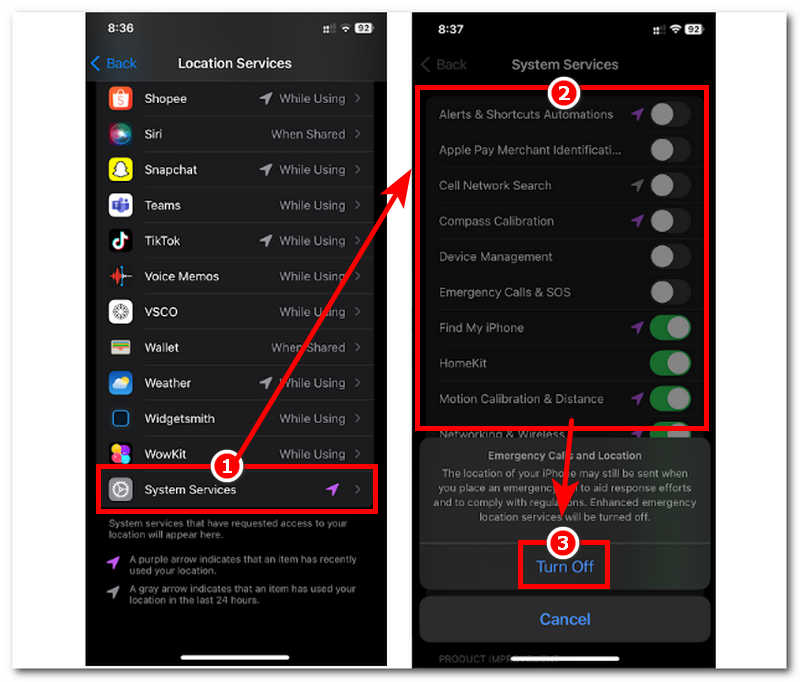
3부. iPhone에서 특정 앱의 위치 정보를 비활성화하는 방법
타사 앱
이 방법은 Apple 소유가 아니거나 App Store에서 직접 제공하는 앱에만 적용됩니다. 각 앱에 직접 가서 위치 권한을 수동으로 해제해야 하므로 시간이 다소 소요될 수 있습니다.
1단계. 개인정보 보호 및 보안 섹션에 들어가면 다음을 탭하세요. 위치 서비스.
2단계. 개인정보 보호 및 보안 섹션에 들어가면 다음을 탭하세요. 위치 서비스.
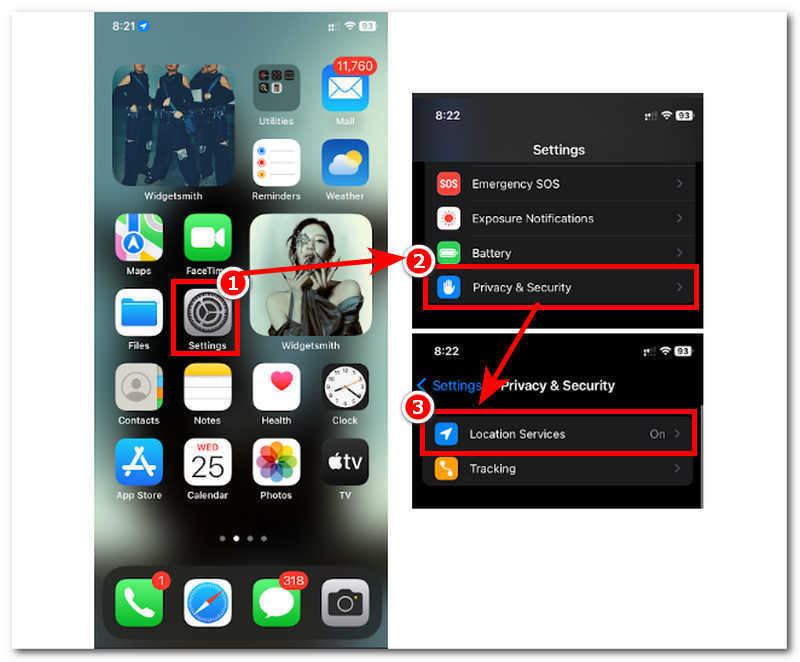
3단계. 위치 서비스에 접속한 후 아래로 스크롤하여 앱에 다운로드한 모든 타사 애플리케이션을 확인하세요.
4단계. 위치 서비스를 끄려는 타사 앱을 찾아 탭합니다. 그런 다음, 해당 앱이 위치 접근을 허용하지 않도록 할지, 아니면 앱이 위치 정보를 사용할 수는 있지만 사용자의 구체적인 위치는 허용하지 않을지 선택합니다. 앱은 대략적인 위치 정보만 사용하게 됩니다.
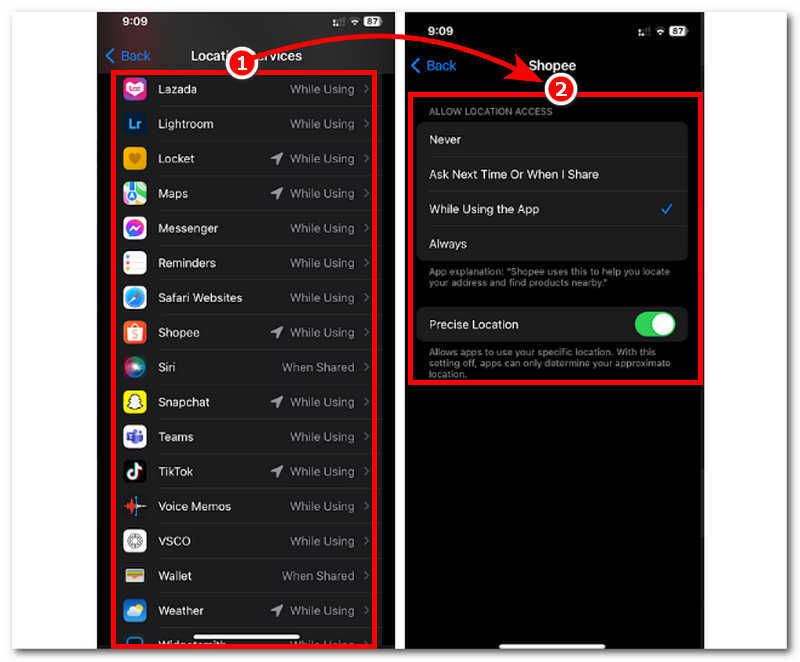
내 찾기
내 위치 찾기 기능만 끄고 싶다면, 기기 설정에서 내 위치 찾기 섹션을 찾아 간편하게 끌 수 있습니다. 이렇게 하면 기기의 모든 위치 서비스를 끄지 않고도 수동으로 끌 수 있습니다.
1단계. iPhone으로 이동 설정.
2단계. 설정 인터페이스에 들어가면 프로필을 탭하세요.
3단계. 당신은 찾을 수 있습니다 내 찾기 해당 섹션을 클릭하세요. 계속하려면 해당 섹션을 탭하세요.
4단계. 내 찾기 섹션을 탭한 후에는 간단히 토글하여 위치 사용을 끌 수 있습니다. 내 위치 공유 옵션.
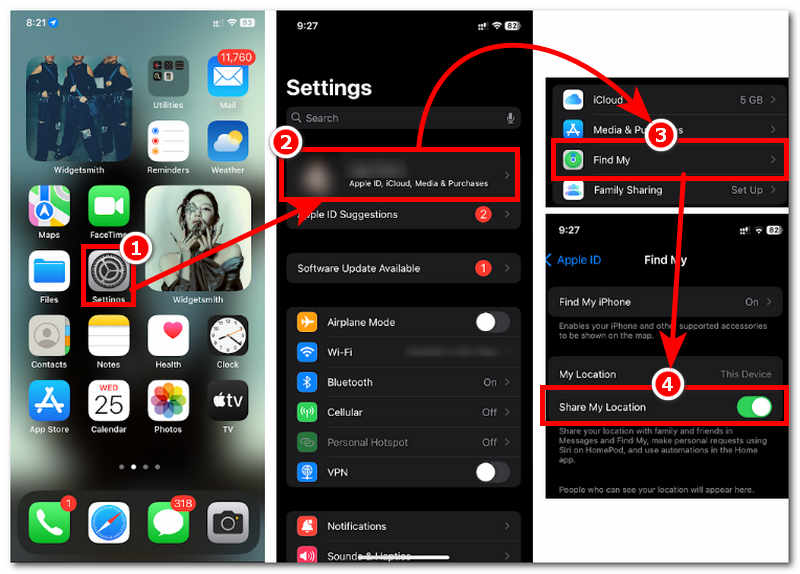
아이메시지
iMessage에서 위치 공유를 중단하세요. iPhone 설정에 들어가지 않고도 쉽게 할 수 있습니다. 따라서 모든 방법 중 가장 간단한 방법입니다.
1단계. 당신의 열기 아이메시지 앱.

2단계. 위치 접근을 끄려는 메시지 스레드를 보고 탭하세요.
3단계. 해당 스레드 아이콘을 클릭하고 탭하세요. 내 위치 공유.
4단계. 완료되면 간단히 탭하세요 허용하지 않음 그러면 해당 스레드가 귀하의 위치에 접근하는 것을 허용하지 않는다는 것을 알 수 있습니다.
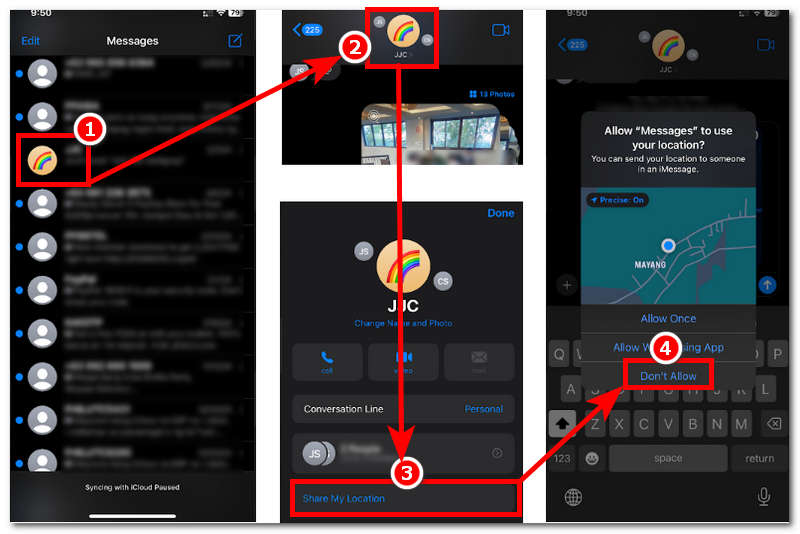
4부. 보너스: 위치 서비스를 끄지 않고 iPhone에서 위치를 스푸핑하는 방법
사용자 모르게 iPhone에서 위치 기능을 끄려면 인기 있는 모든 기능을 갖춘 위치 변경 소프트웨어 도구의 도움을 받아야 합니다. 애니코드. 이 소프트웨어 도구는 사용자가 기기 위치 서비스를 끄지 않고도 가상 위치를 즉시 사용할 수 있도록 도와주는 위치 전환 도구입니다. 특히 iOS 사용자의 경우 더욱 그렇습니다. 이 소프트웨어는 사용자가 전 세계 어디에서나 현재 위치를 전환할 수 있도록 하는 네 가지 완벽한 모드를 제공합니다. 현재 위치를 가상 위치로 변경하거나, 사용자가 실제로 해당 위치에 있는 것처럼 보이도록 움직임을 시뮬레이션하거나, 해당 위치에서 이동하는 동안 여러 번 경유하거나, 마지막으로 가상 조이스틱을 통해 이동 방향을 제어하는 등 다양한 기능을 제공합니다.
주요 특징
• 위치 기반 게임 등 많은 게임에서 효과적인 위치 스푸핑의 높은 성공률 포켓몬 고.
• 한 번의 클릭으로 위치를 수정할 수 있는 기능입니다.
• 사용자의 현재 위치를 숨길 수 있습니다.
• 위치 기반 게임, 플랫폼, 애플리케이션에 접속할 수 있습니다.
• Mac, Windows, Android, iPhone을 위한 안전하고 보안이 강화된 소프트웨어 도구입니다.
• 정확한 지도 탐색.
• 편의성을 위해 검색창 기능이 있습니다.
1단계. 데스크톱 기기를 사용하여 프로그램을 다운로드하세요. 프로그램이 로드되고 실행되면 충전 케이블을 사용하여 모바일 기기를 PC에 연결하세요.

2단계. 모바일 기기와 PC를 제대로 연결한 후 다음을 선택하여 위치를 수정할 수 있습니다. 위치 수정 소프트웨어 인터페이스의 옵션입니다.

3단계. iPhone의 위치를 효과적으로 속이려면 검색 창을 사용하여 기기가 가상 위치로 사용할 위치를 찾으면 됩니다.
4단계. 새 가상 위치를 선택한 후 클릭하여 해당 위치를 활용하도록 장치를 설정하세요. 수정하다 단추.
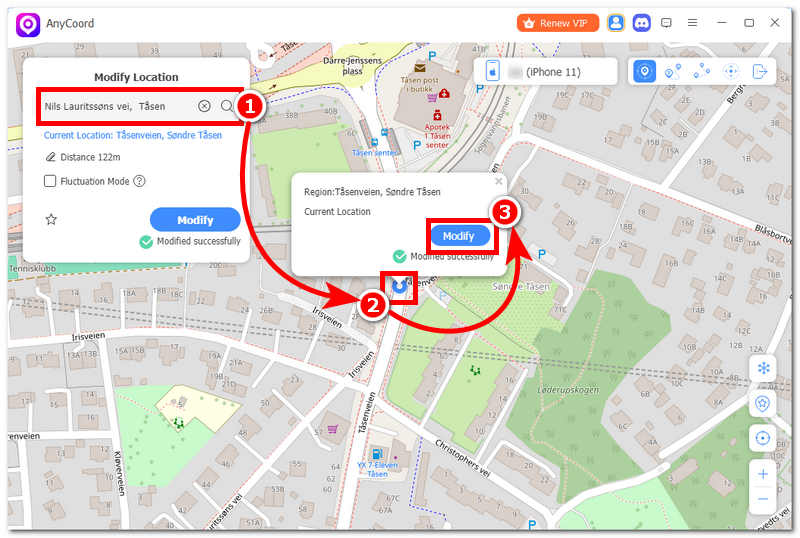
5부. iPhone에서 위치 기능을 끄는 방법에 대한 FAQ
-
1iPhone에서 위치 기능을 끄는 가장 빠른 방법은 무엇입니까?
iPhone에서 위치 정보를 끄려면 제어 센터를 통해 기기 설정에 접근하세요. 기기 화면 오른쪽 상단에서 아래로 스와이프한 후 비행기 모드 아이콘을 탭하여 위치 정보를 끌 수 있습니다. 또한, 위치를 숨기다 보안상의 이유로 iPhone에서 AnyCoord를 사용해 이 문제를 해결할 수 있습니다.
-
2iPhone에서 위치 기능을 끄는 이유는 무엇인가요?
위치 기능을 끄면 iPhone 배터리 수명을 절약하는 동시에 의심스러운 앱과 게임이 사용자의 실시간 위치를 추적하는 것을 방지할 수 있습니다. 또한, 사용자 데이터가 숨겨질 가능성이 높아지고, 개인정보 보호가 강화되며, 사용하지 않는 동안 앱이 위치 정보를 사용하는 것을 방지하고, 다른 사람과 실수로 위치가 공유되는 것을 줄일 수 있습니다.
-
3상대방이 모르게 Find My iPhone에서 내 위치를 일시 중지하려면 어떻게 해야 하나요?
일시적으로 위치 정보를 중지하려면 나의 iPhone 찾기 기능을 사용하세요. 또는 비행기 모드를 사용할 수도 있습니다. 비행기 모드를 사용하면 기기의 위치 서비스가 일시적으로 중단되며, 비행기 모드를 해제하면 위치 정보가 다시 유지됩니다.
결론
학습 iPhone에서 위치 기능을 끄는 방법 때때로 사용자에게 개인 정보 보호에 대해 경각심을 갖도록 하는 데 도움이 될 수 있습니다. 듣기에는 복잡해 보일 수 있지만, 이 글처럼 간단한 가이드만 있다면 실제로는 쉽습니다. iOS 사용자는 위치 정보를 완전히 끄는 것부터 사용자가 위치 정보 사용을 허용하지 않으려는 서비스나 앱을 선택하는 것까지 다양한 방법으로 위치 정보를 쉽게 끌 수 있다는 것은 잘 알려진 사실입니다. 따라서 사용자가 위치 서비스를 끄고 싶지 않지만 여전히 위치 정보를 스푸핑하고 싶다면 AnyCoord의 도움을 받는 것이 좋습니다. 이 소프트웨어 기반 도구는 실제 위치를 숨기고 iPhone 위치 서비스를 켜둔 상태에서 사용할 수 있는 가상 위치를 즉시 생성할 수 있습니다.